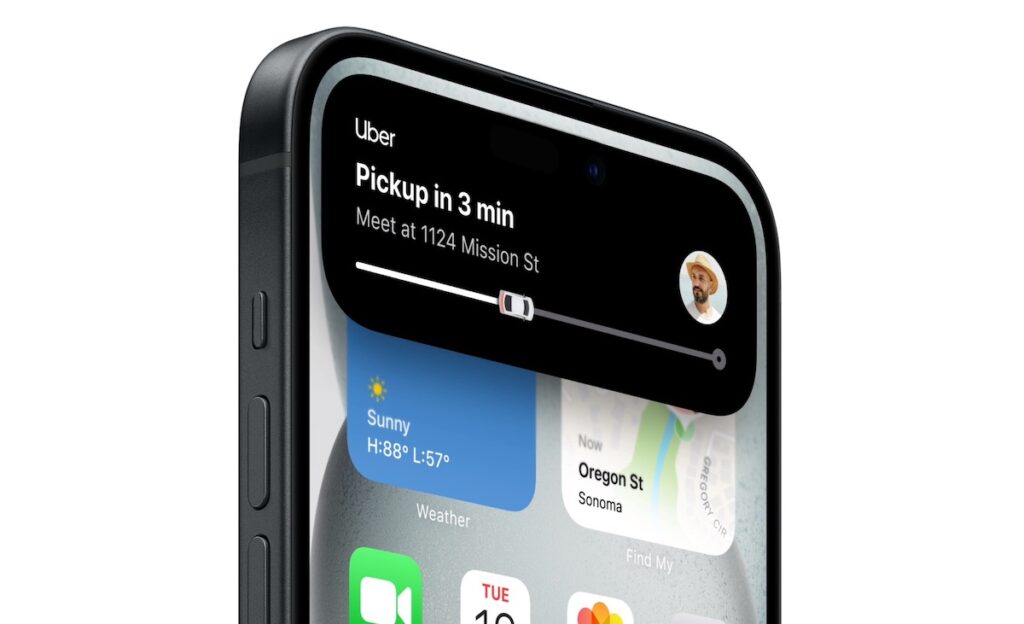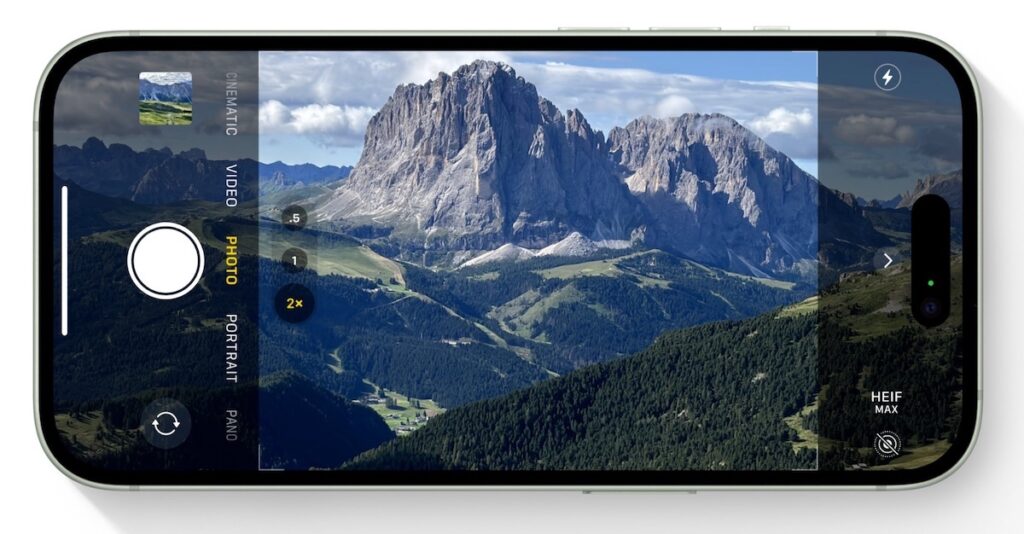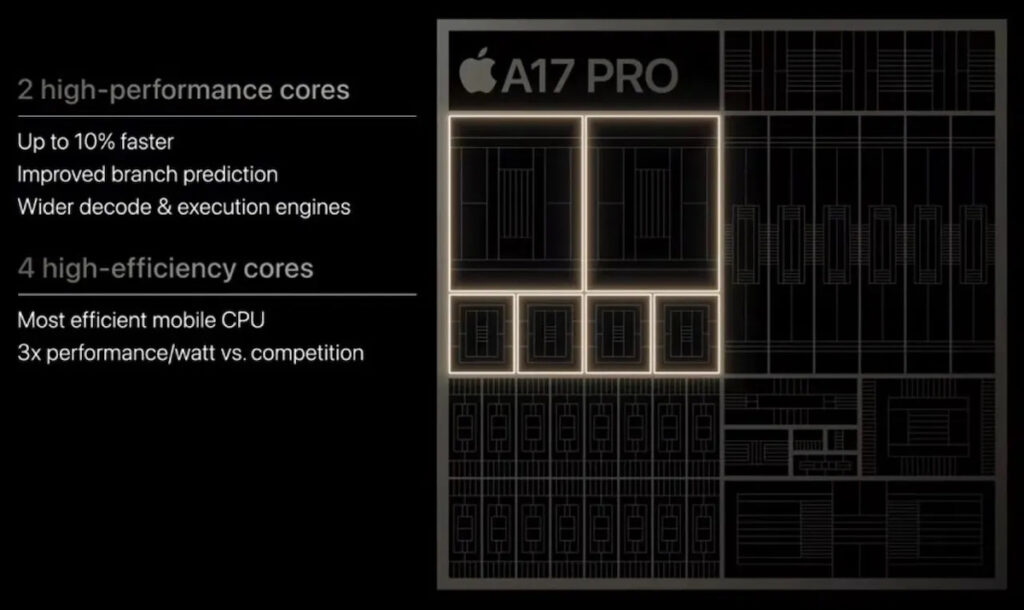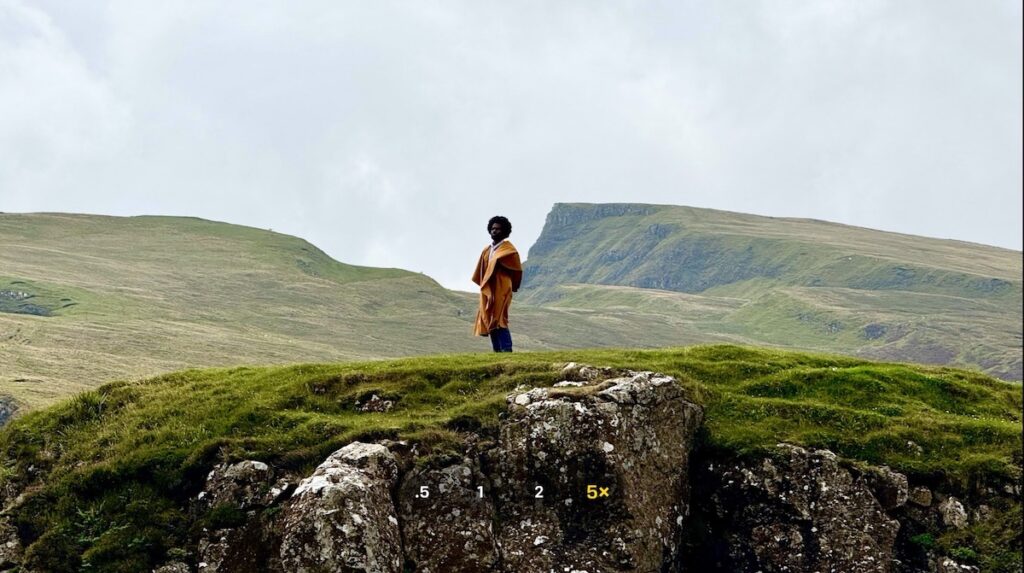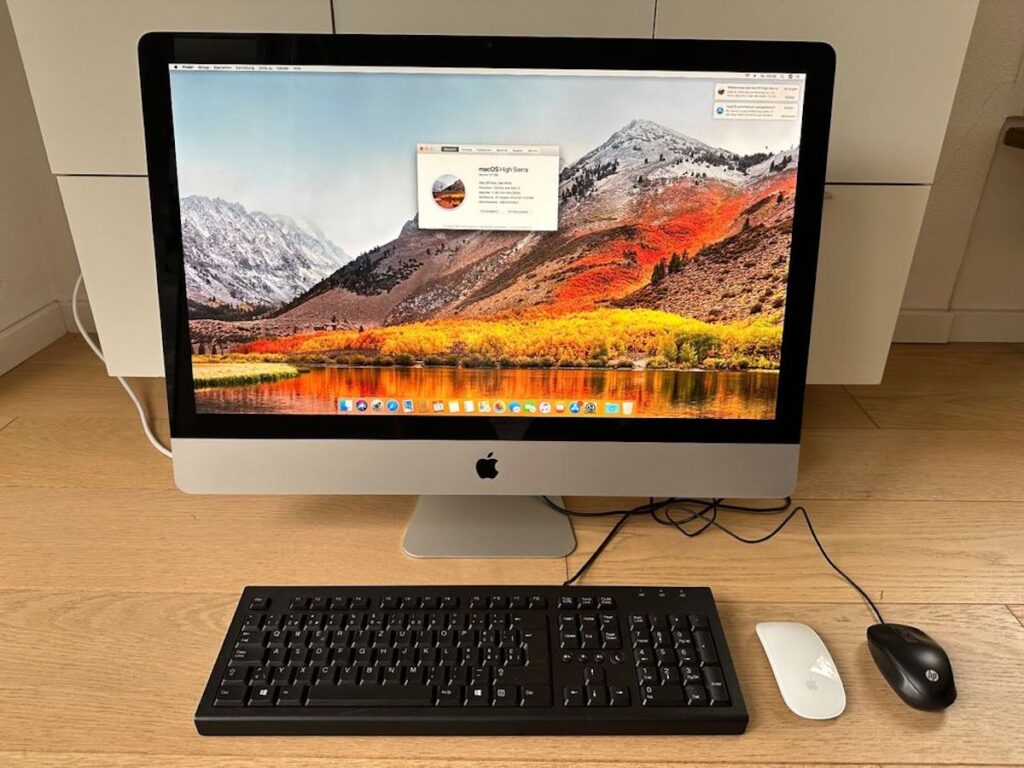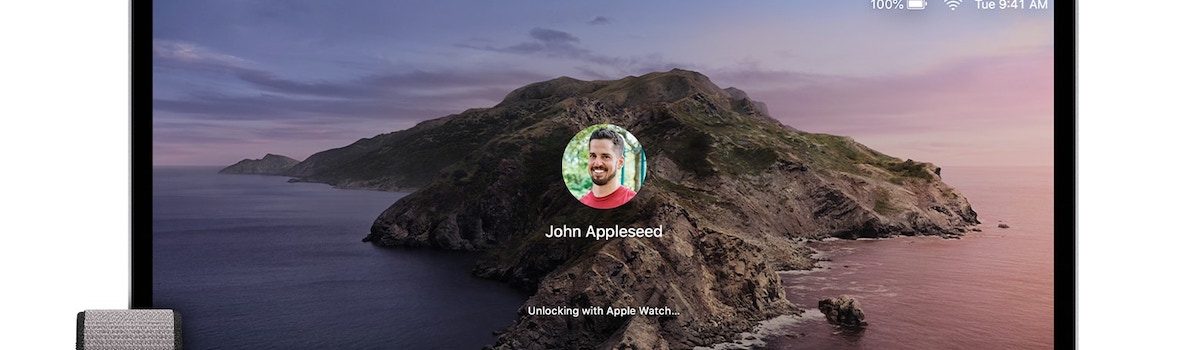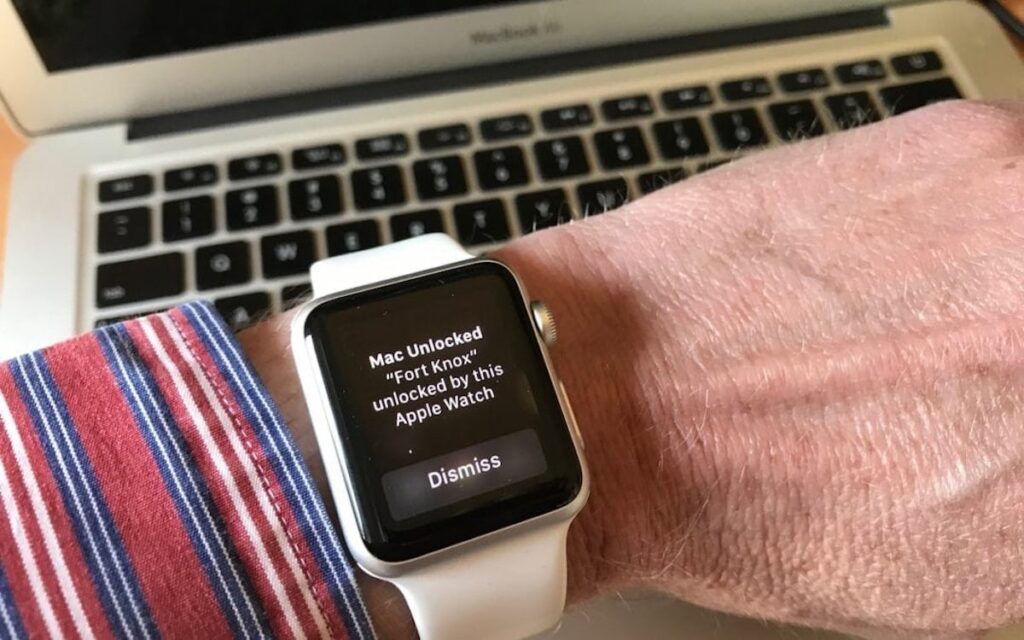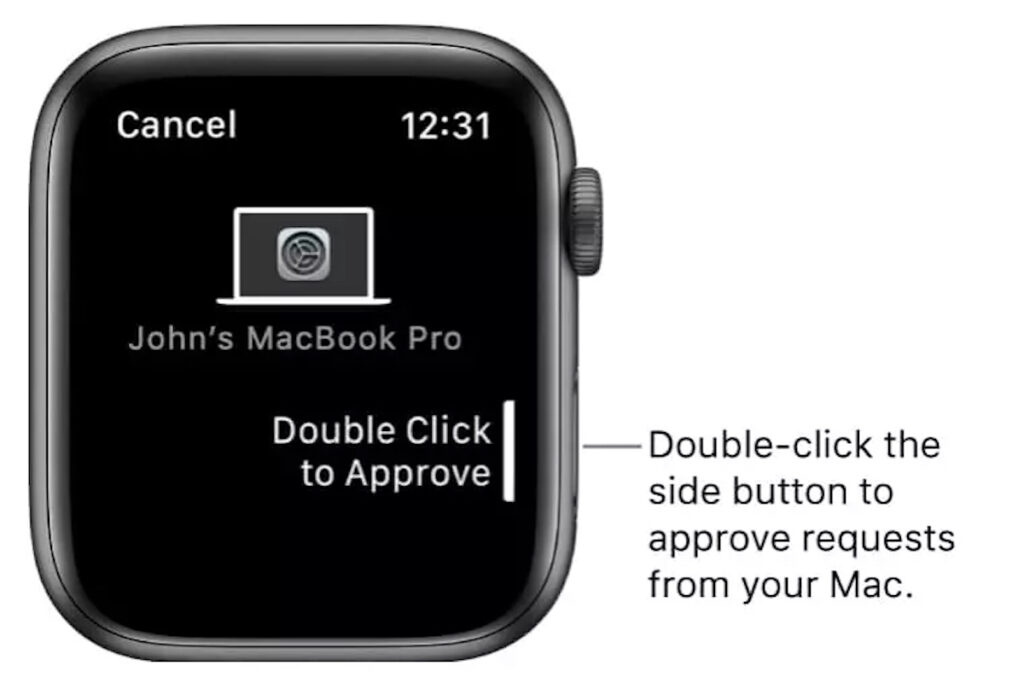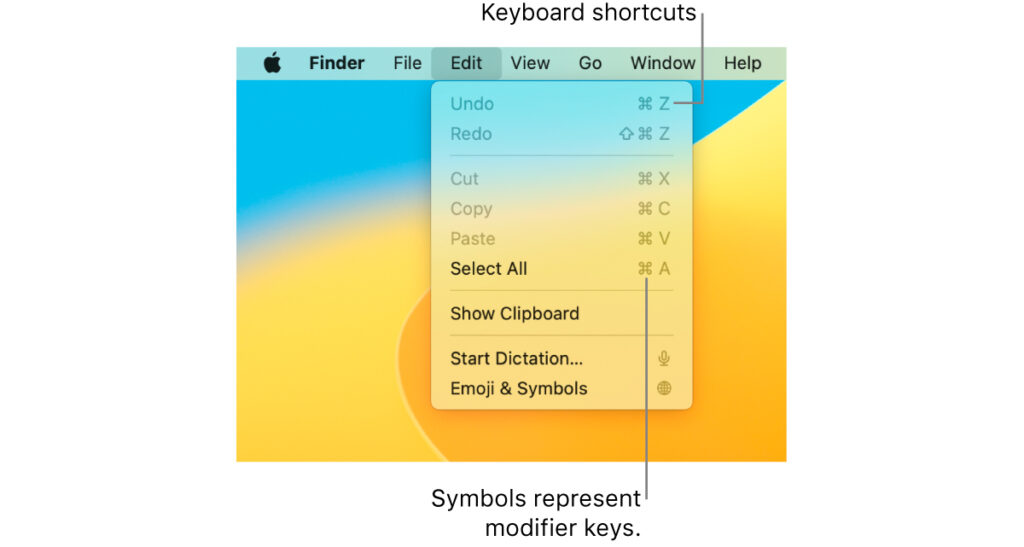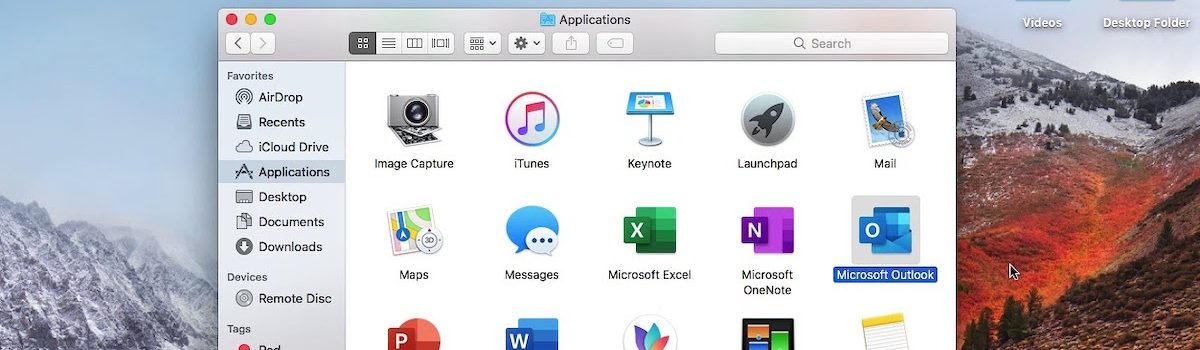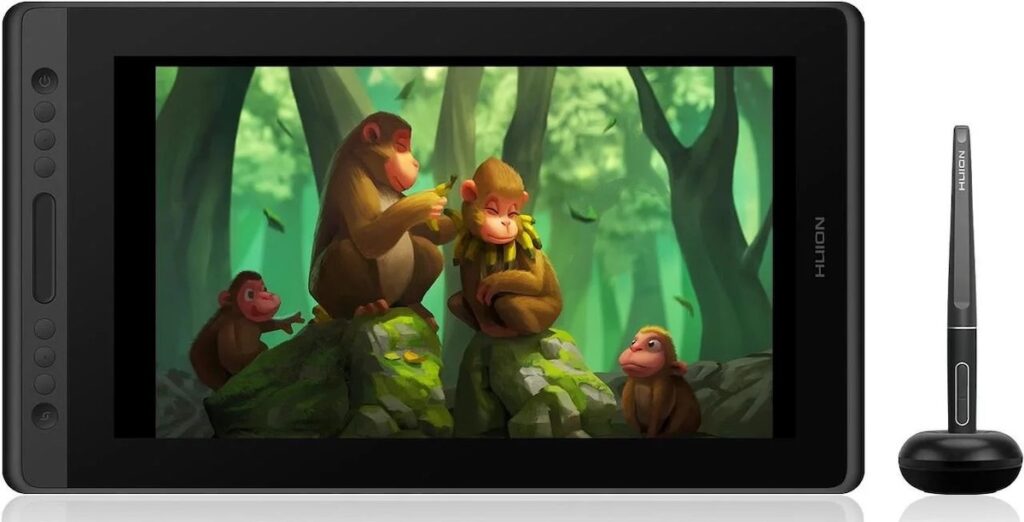Данный материал в первую очередь адресован новичкам в мире компьютеров Apple. Если вы стали счастливым обладателем MacBook, или iMac, Mac mini, Mac Studio, Mac Pro, и впервые включили его — многие функции и названия будут совершенно незнакомы. Поэтому, мы вкратце расскажем о самых важных из них, приведем подробную инструкцию по использованию.
Базовые элементы интерфейса macOS
Узнайте об основных элементах управления операционной системой Мак, как вызвать определенную функцию, совершить необходимое действие.
Finder macOS
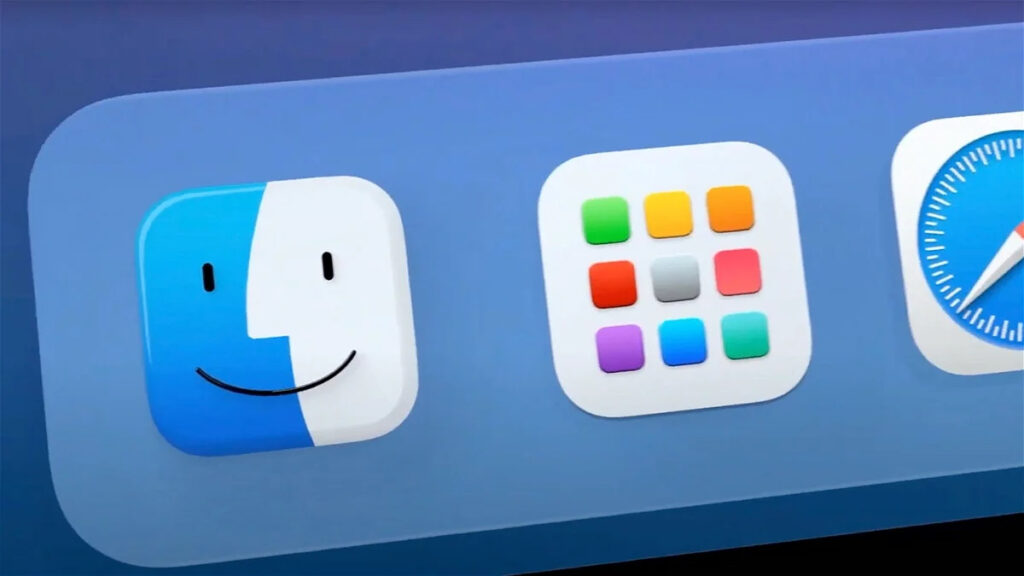
Является своеобразным аналогом «Проводника» в Windows, но отличается по внешнему виду и принципам работы. Чтобы вызвать Finder, нужно кликнуть на его иконку или на название в строке меню (о ней читайте далее). Классический вид Файндера представляет из себя окно, в котором по умолчанию открываются последние использованные файлы. В боковой панели возможно быстро перейти в нужный раздел системы, облачное хранилище iCloud, найти подключенный iPhone или другое устройство. Все папки на Mac открываются именно в Finder, с возможностью изменения отображения содержимого (иконками, списком), что делает процесс навигации максимально простым.
Просмотр (Quick Look)
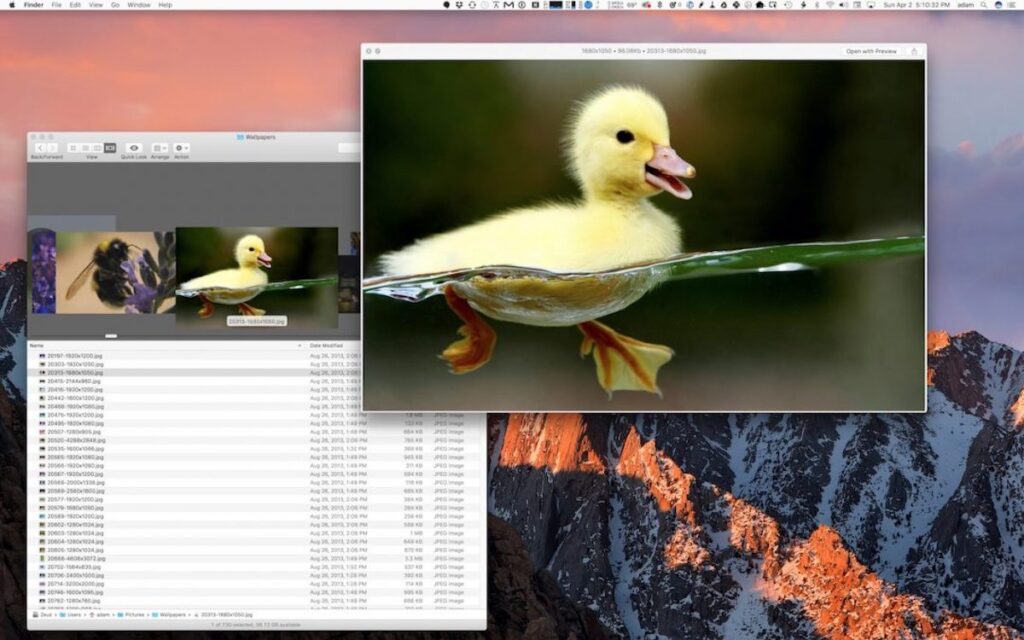
Встроенная функция Finder, которая позволяет просматривать превью любых файлов, фото, видео. Для этого достаточно выделить файл одним левым кликом мыши или пальцем по трекпаду, и нажать на клавишу «пробел».
Верхняя строка меню
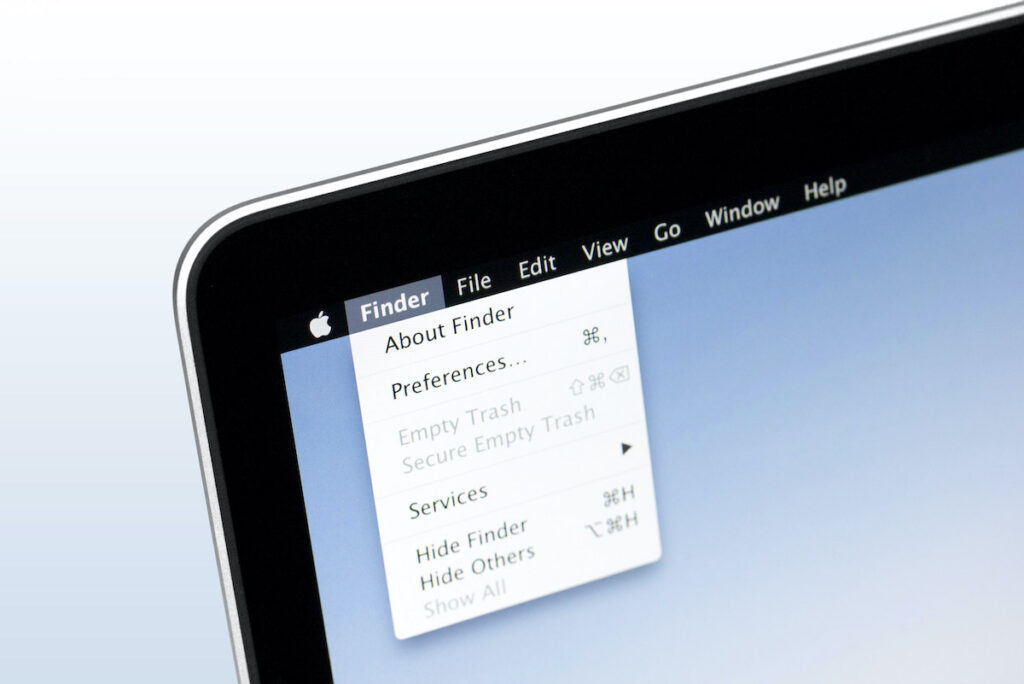
Всегда отображается в верхней части экрана и содержит список основных опций рабочего стола, открытой папки, запущенной программы. Как правило, в строке меню слева отображаются пункты: File, Edit, View, Go, Window, и другие, в зависимости от программы. А также значок «яблочка», по клику на который открываются основные сведения об этом Mac, функции выключения, перезагрузки, спящего режима и т.д. Справа — пункт управления, индикатор батареи, WiFi, Bluetooth, язык, время, дата и другое.
Dock панель

Находится в нижней части экрана, представляя из себя набор иконок. В него входят как стандартные (Finder, Системные настройки, Музыка, Фото, Корзина, App Store), так и помещенные туда самостоятельно. Примечание: переместить значок программы, папки или файла можно его простым перетягиванием в Док Панель. Также, по умолчанию здесь находятся иконки часто используемых или запущенных в данный момент программ (внизу отображается «точка»).
Системные настройки (параметры)
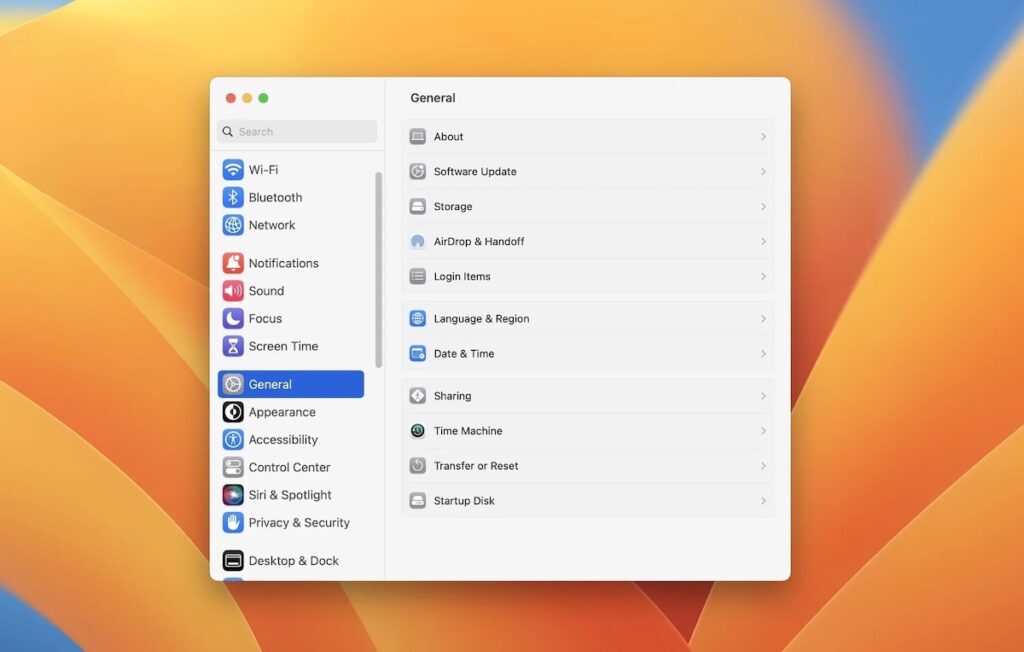
Значок системных настроек отображается в Dock (имеет вид «шестеренки»), либо же в него можно перейти через меню «яблочко» — «System Preferences». Это специальный раздел системы, в котором собраны все элементы управления, настроек, основных и вспомогательных функций. Также там отображается ваш личный профиль Apple ID, с возможностью входа и выхода. В зависимости от версии macOS интерфейс может отличаться, имея вид окна с иконками, или боковой панели с выпадающим меню.
Пункт управления Мак
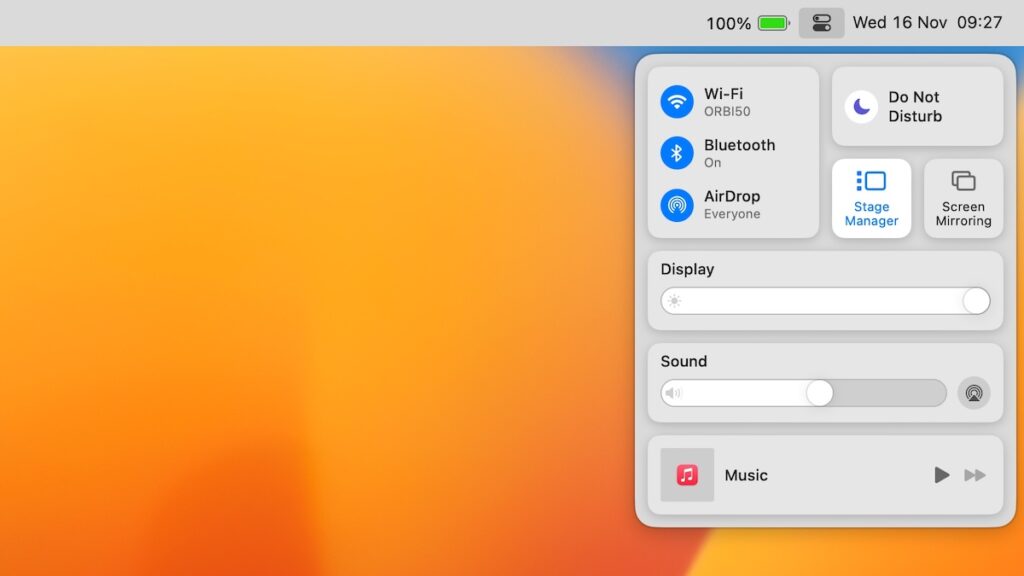
Значок находится справа в верхней строке меню. Кликом на него вызывается панель с основными настройками компьютера Apple: уровень звука, яркость экрана и клавиатуры, беспроводные сети, различные режимы.
Spotlight (поиск по Mac)
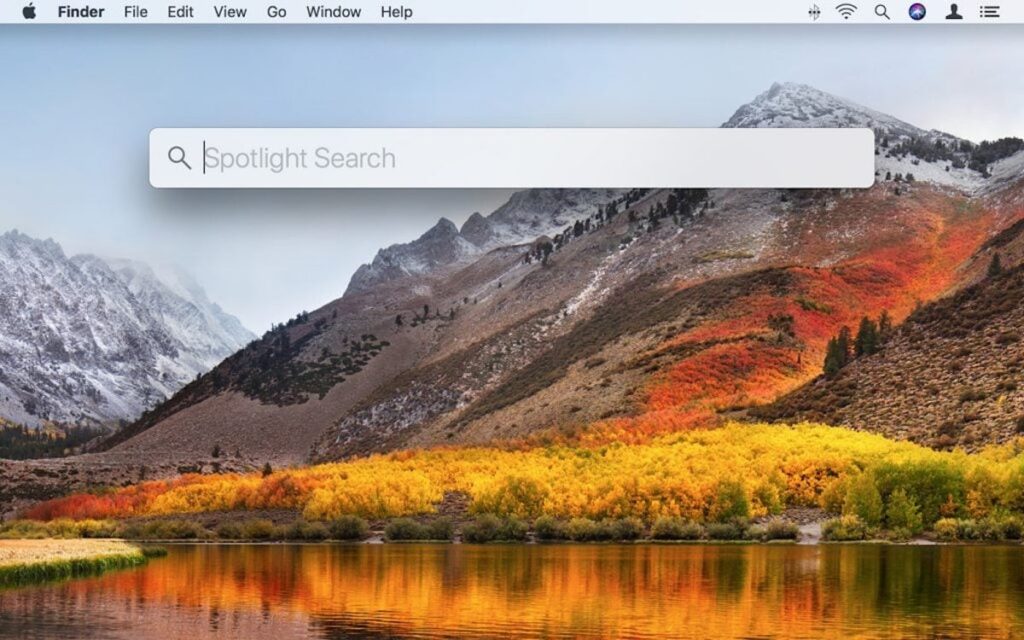
Встроенная опция поиска по всей системе. Чтобы найти нужный файл, папку или программу по названию нужно кликнуть на иконке «лупы» в верхней части экрана и ввести искомое слово. Примечание: строка поиска есть также в любом окне Finder (поле Search).
Launchpad (список программ)
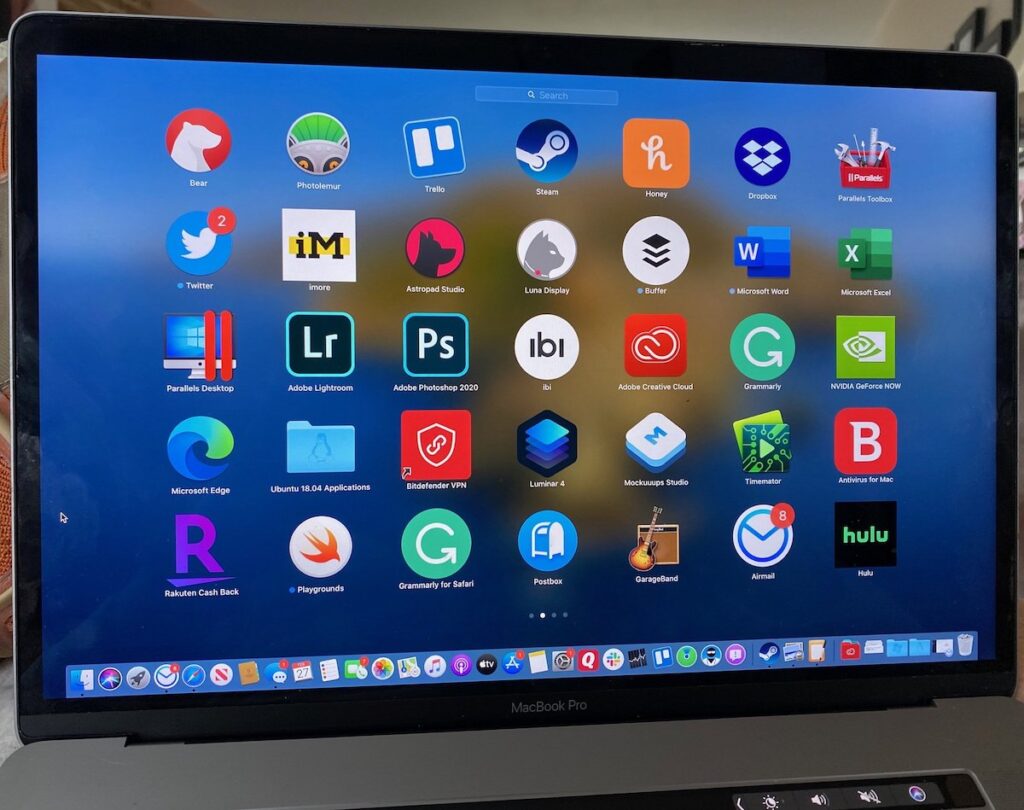
Нажатием на кнопку Launchpad (обычно находится на функциональной клавише F4) — открывается экран с иконками всех установленных на Мак программ и приложений. Открыть это окно можно также сведением четырех пальцев на трекпаде.
Mission Control
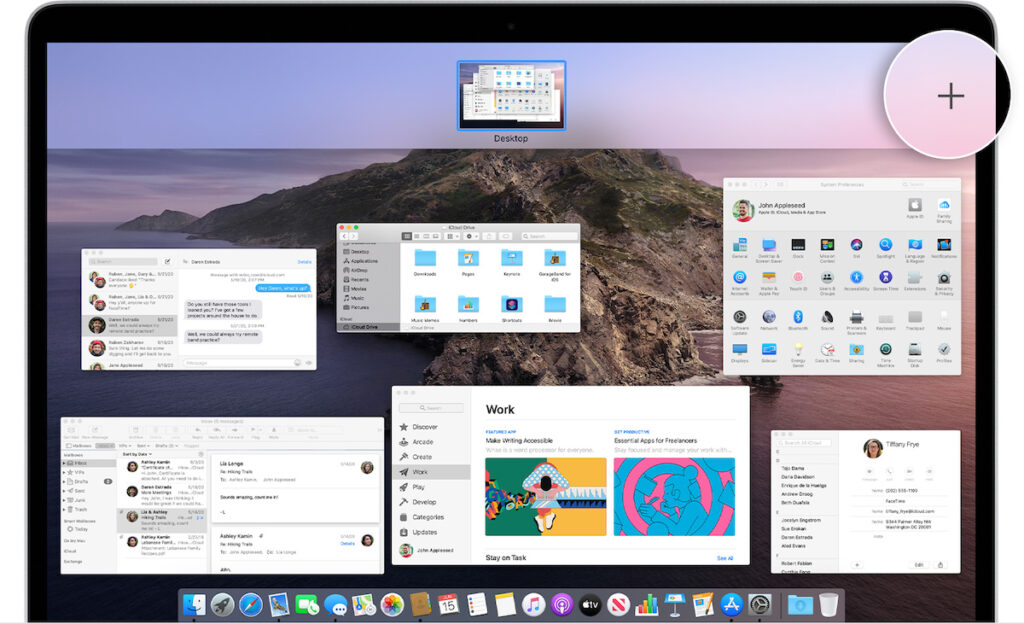
Вызывается кнопкой F3 (по умолчанию) и показывает все открытые в данный момент окна, папки и программы. Таким образом можно быстро переключаться между ними.
Activity Monitor
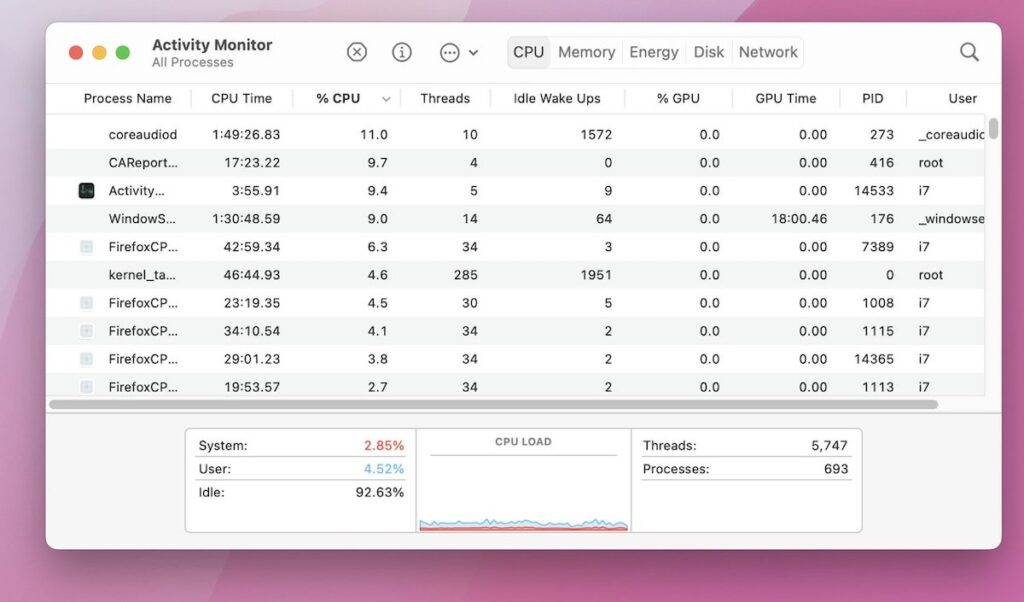
Монитор активности — это встроенная программа macOS, которая анализирует все запущенные процессы, нагрузку на процессор, оперативную память, потребление энергии и другое. Программа запускается из Launchpad (ввести в поиске название). В «мониторе» можно быстро проверить какое ПО создает наибольшую нагрузку на систему, возможные ошибки. По необходимости любое приложение возможно завершить нажатием на кнопку «х» в верхней панели.
Это, пожалуй, самые важные элементы интерфейса Макос, о которых нужно знать. Вы также можете узнать больше о технике Apple, операционной системе macOS и программах на нашем сайте.